經常遇到友友們求助:關閉計算機時,出現"有一台計算機與你的電腦有連接,如果關閉將中斷數據"的提示,你會如何解決呢?特別是最後發現,在局域網中這種提示出現更為頻繁,你有何妙招呢?小編咨詢了下相關人士,發現其實這是因為別人通過網絡正在訪問自己電腦上的共享資源呢!
面對如此惡劣的行動,難道只能任其胡作非為嗎!當然不行,所以我們必須趕緊行動起來,一起來斬斷背後的黑手吧,主要有兩大方法.
一、DOS命令法
在"開始"菜單中打開"運行"窗口,輸入"cmd"進入命令提示符窗口。我們首先查一下,看當前是否有用戶非法連接到本機。在命令提示符下輸入"net use"並回車,真的有人連接本地。在"遠程"中可以看到是哪一台計算機連接的。首先記錄下IP地址作為證據,接下來我們需要將該連接關閉。在命令提示符下繼續輸入"net use \\10.10.22.8\IPC$ /del",回車後即會提示已經刪除。在實際應用中需要將命令中的"\\10.10.22.8\IPC$"換成實際的名稱(圖1)。當然如果連接的任務比較多,我們也可以一次刪除,只需要將上面的刪除命令換成"net use * /del"即可。
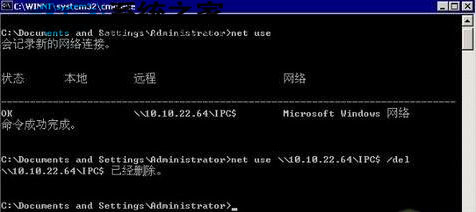
二、直接管理法
使用net use命令讓很多菜鳥朋友感覺很不方便,其實在系統中同樣有這樣的管理工具,可以讓我們查看哪些人訪問了電腦。
右擊桌面上"我的電腦"圖標,在彈出的菜單中選擇"管理",在打開的計算機管理窗口左側選擇"系統工具"下的"共享文件夾".此時,我們只需要打開"會話"項,在右側即可顯示連接到本機的用戶。此時,如果我們要斷開該用戶的連接,只需要右擊該會話,在彈出的菜單中選擇"關閉會話"命令即可。除此之外,我們還可以直接關閉打開的文件,選擇"共享文件夾"下的"打開文件",在右側右擊要關閉的文件,在彈出的菜單中選擇"將打開的文件關閉"命令即可(圖2)。
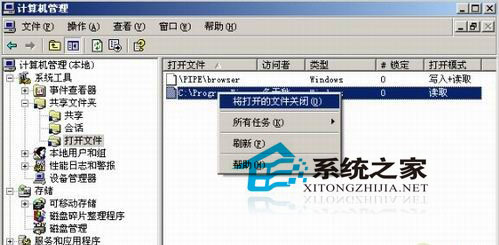
其實從安全角度出發,我們還應該需要打開"共享文件夾"下的"共享",將一些不需要的共享連接右擊,選擇"停止共享",這樣即使對方連接到我們的計算機,也不能直接查看計算機裡的內容,這就要安全許多了。